Como adicionar ou remover relógios mundiais no iPhone e iPad
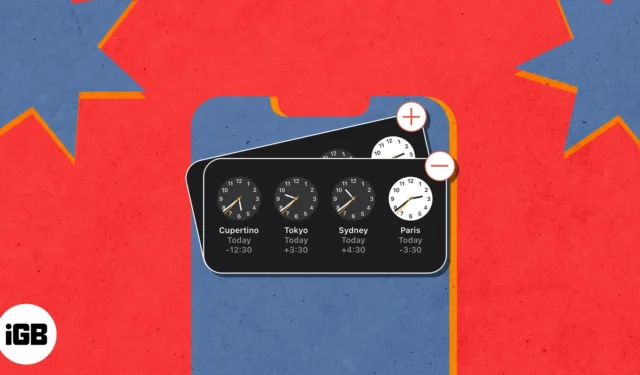
Se você se relaciona com pessoas de várias regiões do mundo ou trabalha remotamente, um mini relógio mundial é tudo o que você precisa para acompanhar os diferentes fusos horários. Isso ajuda a determinar o melhor momento para contatá-los. Como sempre, seu iPhone vem em seu socorro com o Relógio Mundial integrado no aplicativo Relógio.
Neste guia, mostrarei como adicionar ou remover o Relógio Mundial do seu iPhone ou iPad e visualizar a hora em diferentes regiões em tempo real.
- Como adicionar fuso horário ao Relógio mundial no iPhone ou iPad
- Como adicionar o relógio mundial à tela inicial do iPhone
- Como remover o fuso horário do Relógio mundial no seu iPhone ou iPad
Como adicionar fuso horário ao Relógio mundial no iPhone ou iPad
- Abra o aplicativo Relógio → Verifique se você está na guia Relógio mundial .
- Toque no ícone de adição (+) .
- Selecione qualquer um dos fusos horários listados para adicionar.
Use a barra de pesquisa na parte superior para encontrar uma cidade específica. Você pode adicionar quantos fusos horários quiser.
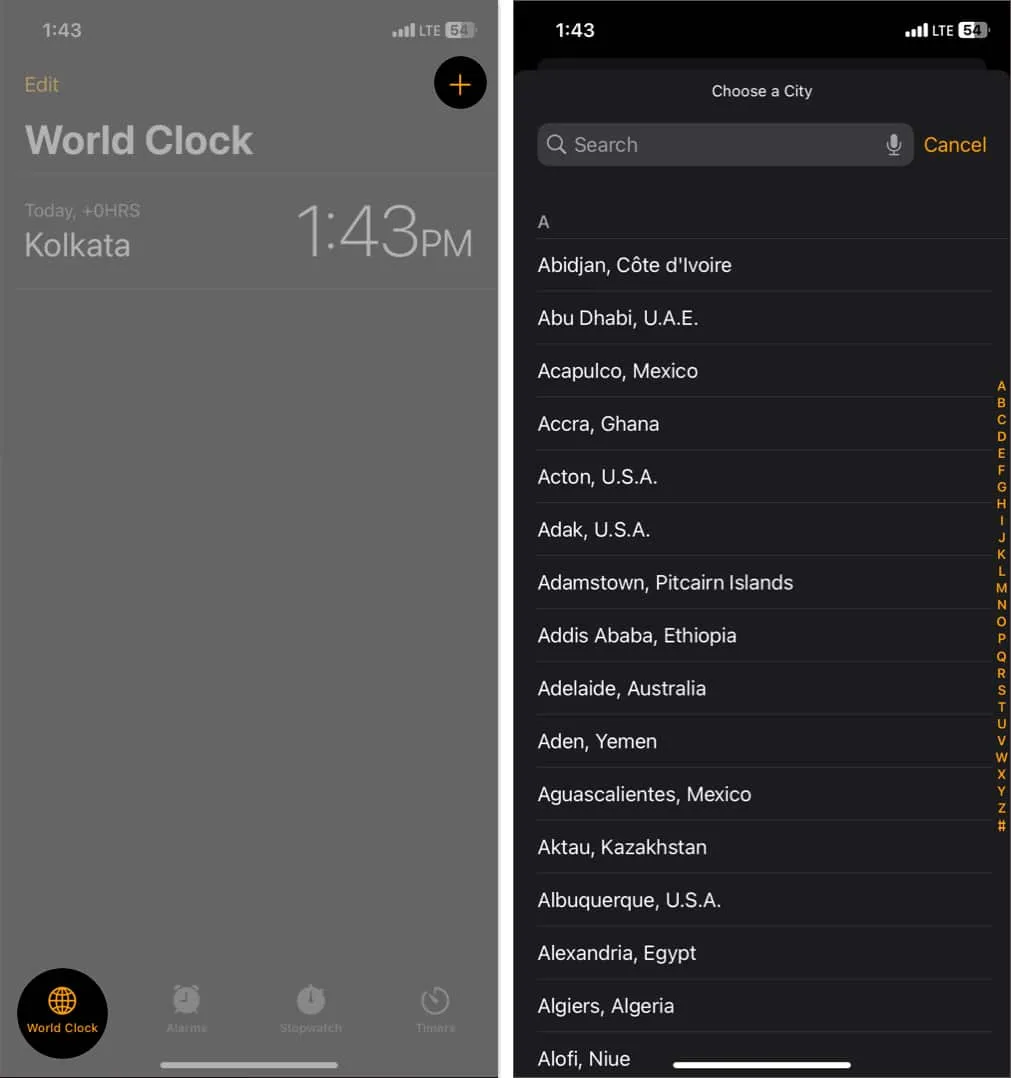
Como adicionar o relógio mundial à tela inicial do iPhone
Depois de adicionar todos os fusos horários de sua preferência, adicione o aplicativo Relógio como um widget na tela inicial do iPhone ou iPad. Para fazer isso:
- Pressione e segure a tela inicial → Toque no sinal de mais .
- Selecione o widget Relógio .
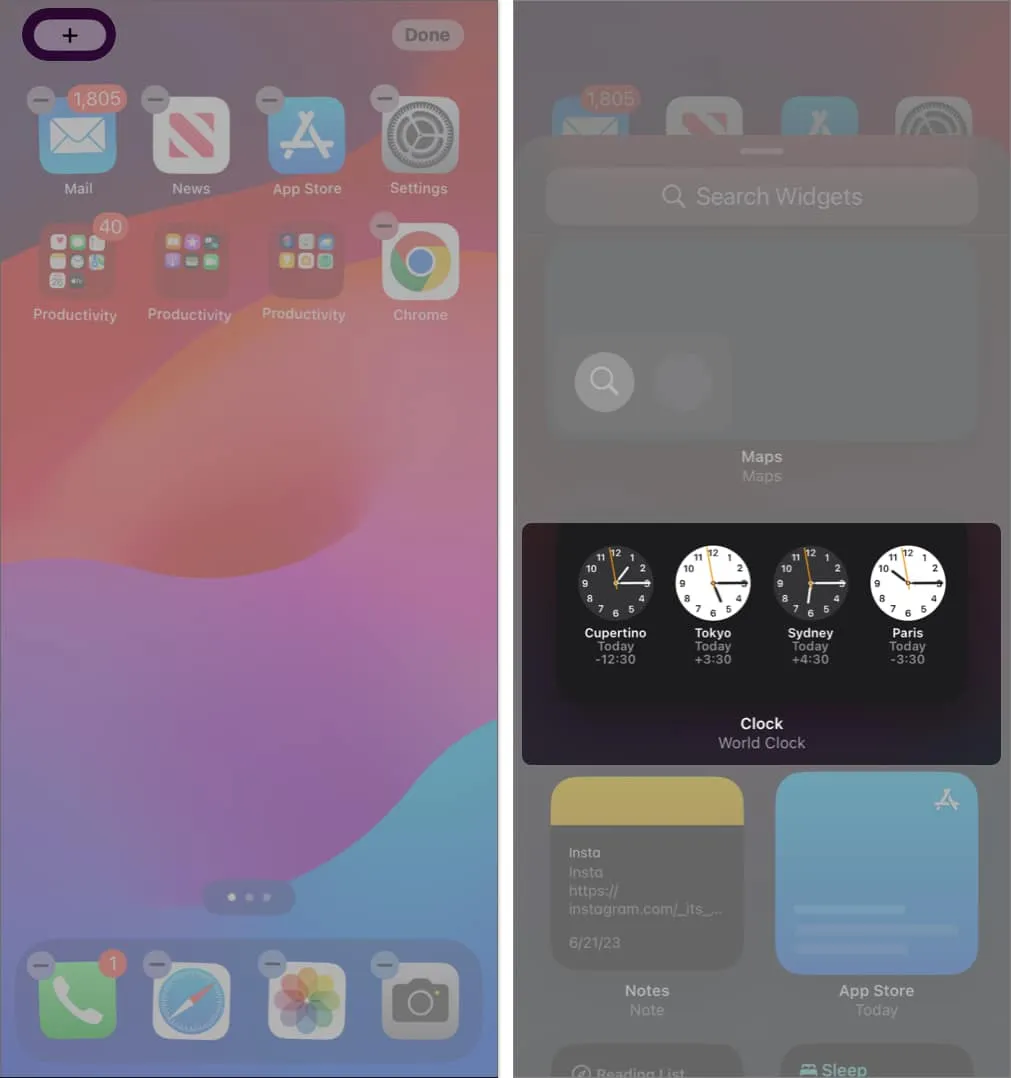
- Deslize para a esquerda até ver Relógio mundial .
- Toque em Adicionar Widget → Concluído .
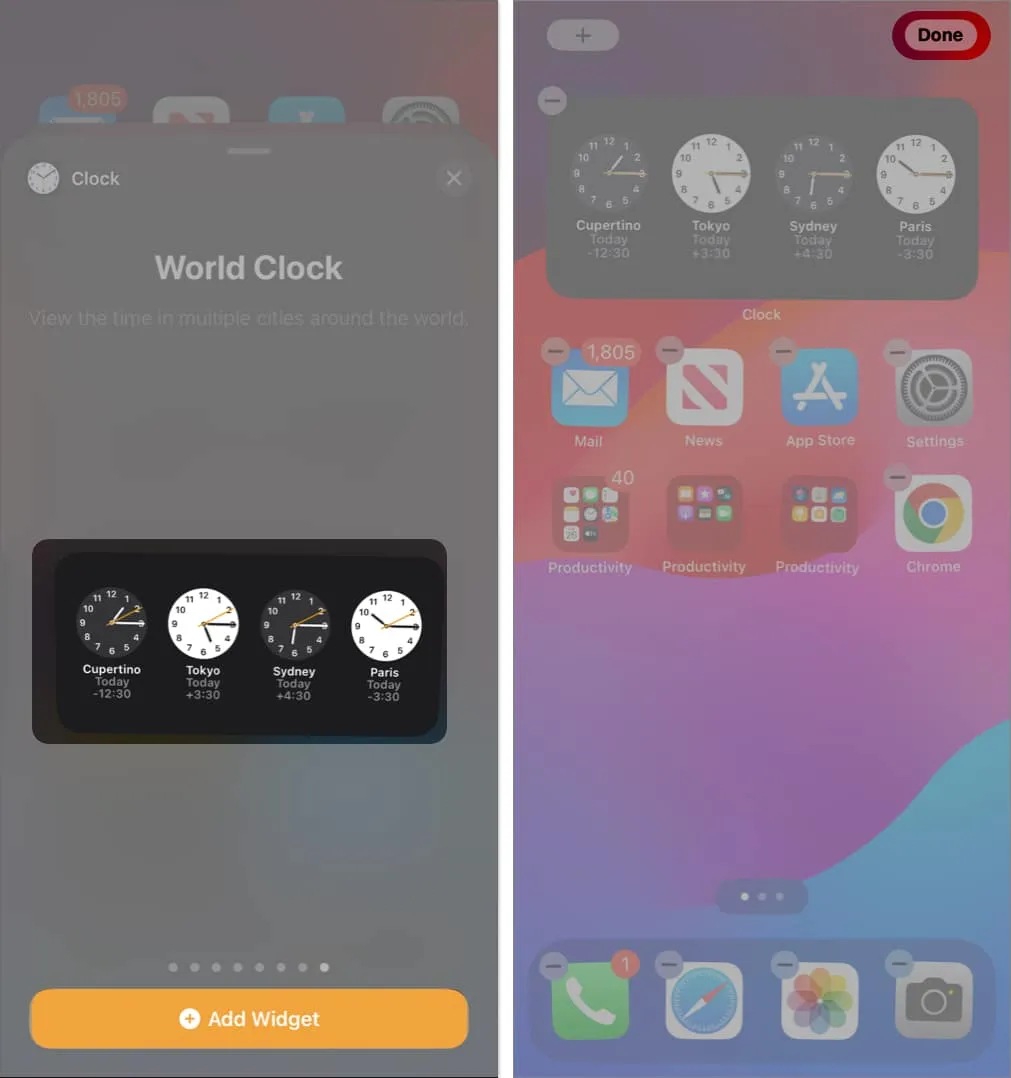
O widget Relógio embutido pode exibir apenas quatro relógios analógicos de diferentes regiões simultaneamente. Você pode trocar os fusos horários se a região desejada não estiver lá. E se você quiser exibi-lo como um relógio digital, você pode usar um widget de relógio de terceiros .
Para trocar os fusos horários diretamente do widget Relógio:
- Pressione e segure o widget → Toque em Editar widget .
- Selecione a cidade que deseja substituir.
- Escolha a Cidade da lista para colocar no Relógio Mundial.
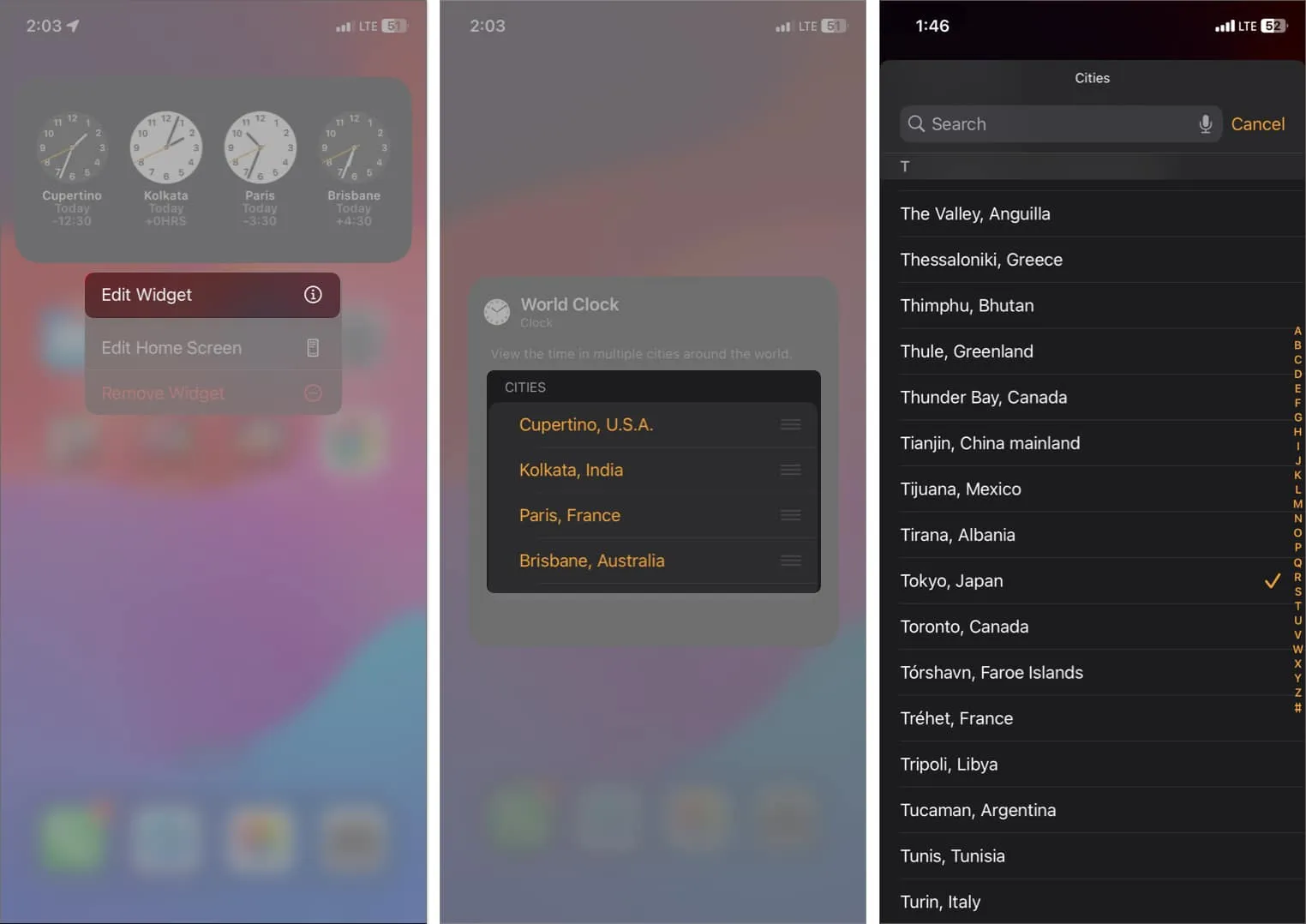
Além disso, com o iOS 17, você pode usar o modo de espera para visualizar o relógio de maneira muito mais intuitiva.
Como remover o fuso horário do Relógio mundial no seu iPhone ou iPad
Se você não precisar de nenhum fuso horário, poderá excluí-lo para limpar a bagunça. Para remover um fuso horário do Relógio Mundial.
- Vá para Relógio .
- Deslize o fuso horário para a esquerda → Toque em Excluir .
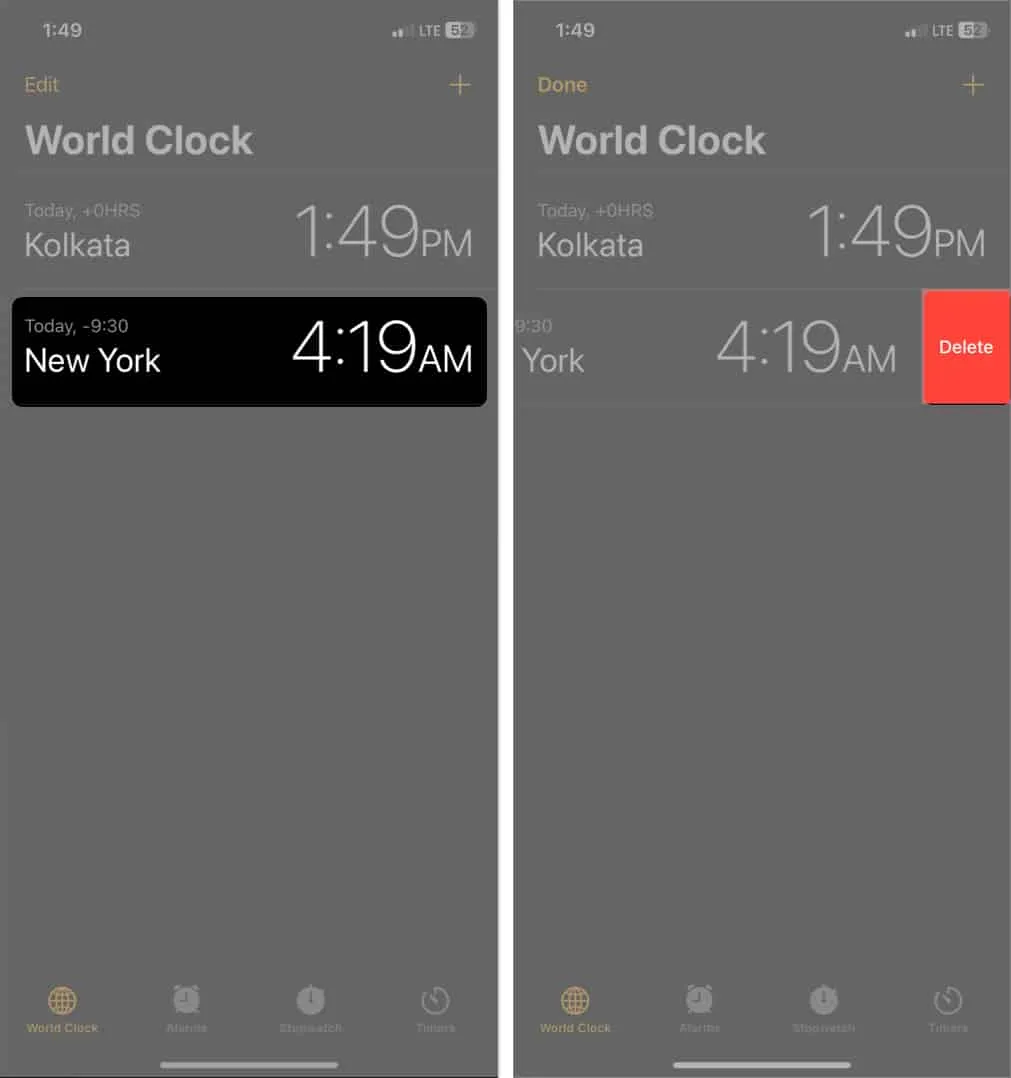
Para remover o widget Relógio: Pressione e segure o widget Relógio Mundial → Selecione Remover Widget → Toque em Remover .
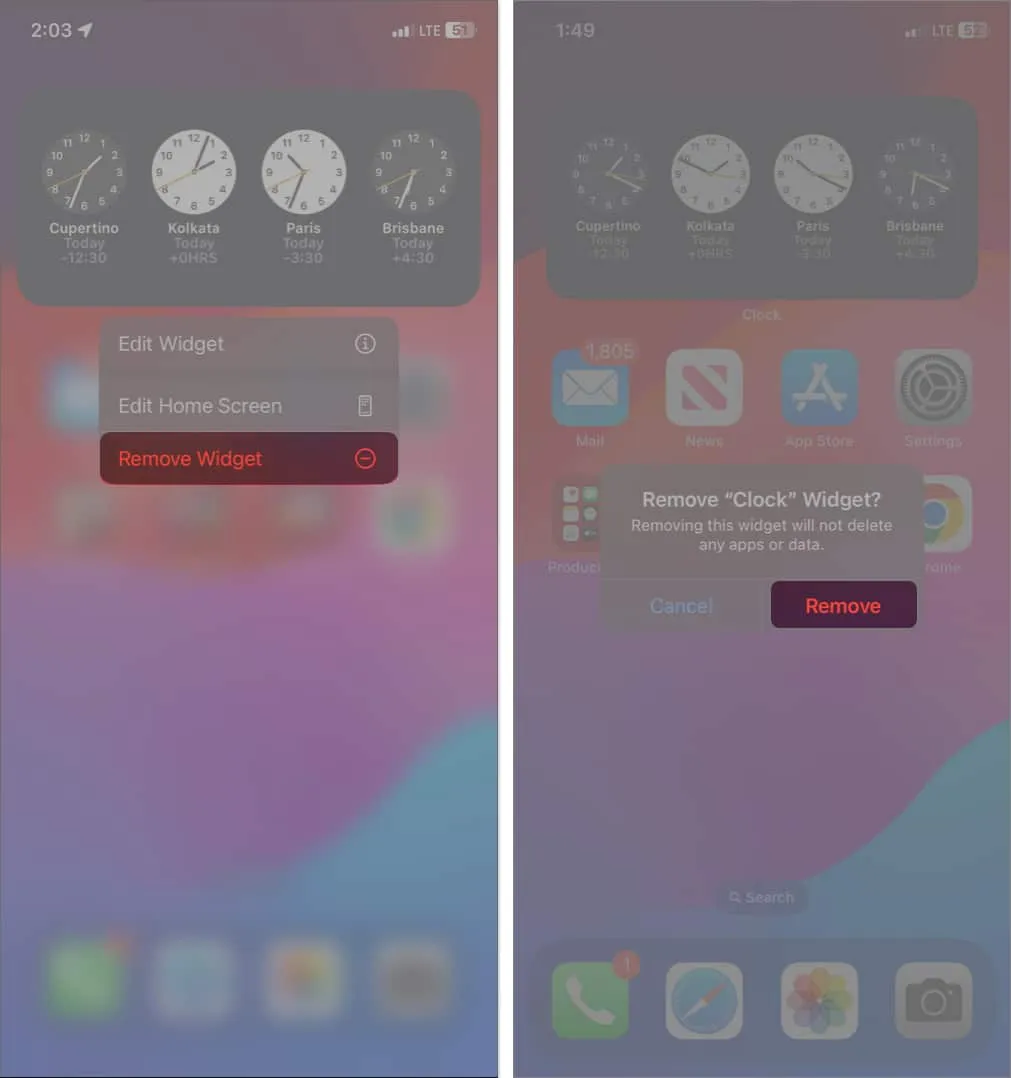
Isso é tudo!
Agora você pode ver diferentes fusos horários do mundo na tela do seu iPhone e entrar em contato com amigos e colegas no horário conveniente. Sinta-se à vontade para nos dizer por que decidiu adicionar o widget de relógio mundial à sua tela inicial na seção de comentários.
Explore mais…



Deixe um comentário